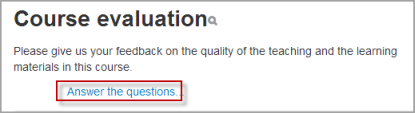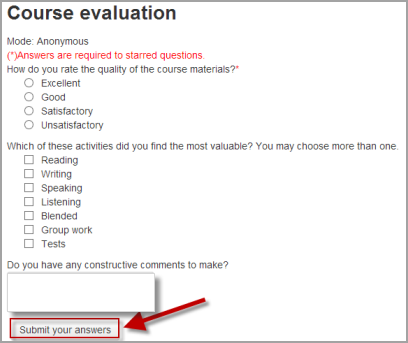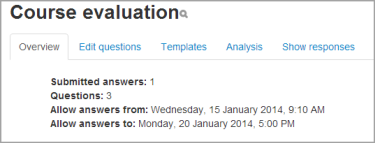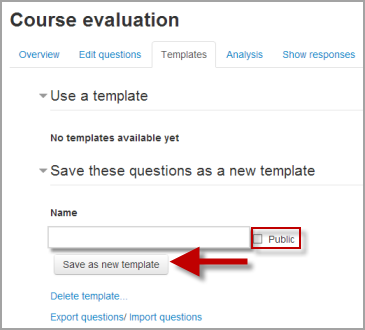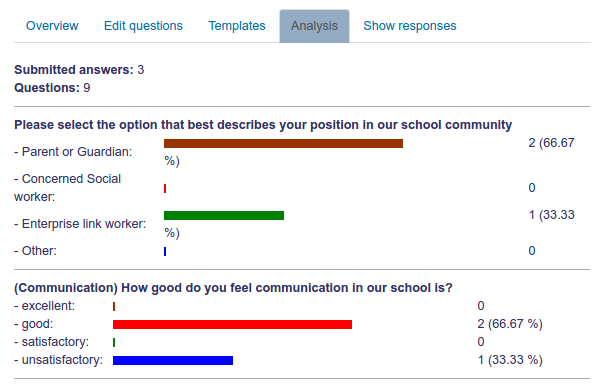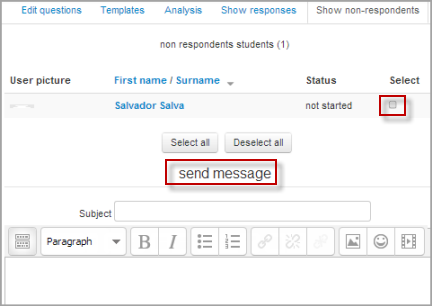フィードバックを使用する
- フィードバック設定
- フィードバックを構築する
- フィードバックを使用する
- フィードバックFAQ
内容
学生が見るもの
- 最初にフィードバック活動をクリックすると、学生は説明のあるエントリーページとフィードバック質問へのリンクを提示されます。
- リンクをクリックすると、それらが完成したフィードバック質問に移動し、「回答を送信する」ボタンをクリックして送信します。
- 回答を送信すると、特定のURL、またはメッセージをFeedback_settingsでパーソナライズできる「thankyou」ページに送信されます。
教師が見るもの
概要
- フィードバック調査が完了すると、教師は[概要]タブにこれまでに回答した学生の数を表示します。
質問を編集する
[質問の編集]タブでは、質問を微調整できます。
テンプレート
- [テンプレート]タブを使用すると、この特定のアンケートの質問を将来使用するためのテンプレートとして保存したり、すでに作成されているテンプレートを使用したりできます。詳細については、 Feedback_templatesを参照してください。
- 管理者(またはシステム権限を持つ他のユーザー)は、テンプレートを "public"として保存して、さまざまなコースで再利用できるようにすることができます。通常の編集教師はこの機能を持っていません。教師がテンプレートを "public"として保存できるようにする方法については、 テンプレート作成者を参照してください。
分析
この画面には、各質問の結果がグラフィカルにまとめられています。
回答を表示
この画面では、教師は必要に応じて個々の回答を確認してから削除したり、さまざまな形式の表データをダウンロードしたりできます 。
未回答者を表示
回答が匿名に設定されていない限り、教師またはフィードバック活動管理者がまだフィードバックを完了していない一部またはすべてのユーザを選択してリマインダメッセージを送信できる[未回答者を表示]タブもあります。
注:特定のサイトのメッセージング出力の設定に応じて、ユーザーはこのメッセージをいつまたはどのように受信するかを制御できます。詳細はこちらをご覧ください 。
フィードバックを使用する理由
- ここでコースを評価することの明らかな用途とは別に、フィードバック調査はコース内でもフロントページの非ログインユーザーのためにもさまざまな用途があります。それらを「匿名」に設定することができるということは、学生が自分の回答を見る可能性があることを心配することなく、機密性の高い問題を調査できることも意味します。いくつかのアイデア:
ゲストアンケート
匿名では、フロントページで、両親などのログインしていないユーザーは、例えばウェブサイトのデザイン、学校の方針、学校の食事についての彼らの意見について質問されることがあります。
ゲストアンケートを設定するには、サイトレベルでいくつかの設定を有効にする必要があります。ログインしていないユーザにフィードバックを許可する方法を参照してください。 フィードバックFAQに
サインアップ!
フィードバックモジュールを介してイベント/コースに申し込むことができます。
お問い合わせ
ログインしていないユーザーは、フィードバックモジュールのインスタンスを「お問い合わせ」フォームとして使用できます。
いじめ防止調査
いじめの発生率、場所、種類を匿名で強調するように学生に依頼することができます。
選択をする
学生は彼らが翌年/学期に勉強したいコースモジュールまたは科目を選択することができます。結果をエクスポートして、利用に合わせて簡単に照合することができます。
Moodleの使い方
スタッフがどのMoodleモジュールを使用しているか、またはどのトレーニングモジュールでより多くのトレーニングを希望するかについて調査することができます。
ITスキル監査
スタッフ(または学生)を調査して、自分のITスキルと弱点を発見し、トレーニングのニーズを強調することができます。
関連情報
- 学校のデモサイトからの学校の評定に関するフィードバックの例 (ユーザー名:parent / password:moodleでログイン)
- 学校のデモサイトからの学校のパフォーマンスに関するフィードバックの分析の例 (ユーザー名:teacher / password:moodleでログイン)
- Moodleブログの投稿にビデオで記録された学生のフィードバック (注:このビデオは最新ではなく、Moodle 1.9で作成されています。)